Někdy trvá několik snímků, než získáte fotografii, která se vám líbí – a ani pak není nikdy dokonalá. Ať už se jedná o špatně umístěnou tyč za hlavou, nevzhlednou skvrnu nebo příliš chaotické pozadí, každá fotografie by se dala vylepšit.
Zdánlivě bezchybné fotografie byly kdysi dostupné pouze odborníkům s dlouholetými zkušenostmi s úpravami fotografií. Díky stále rostoucí popularitě Instagramu však nyní existují desítky aplikací, které dokážou vyretušovat fotografie pouhými několika klepnutími.
Ať už chcete z fotografie odstranit nežádoucí objekty nebo opravit skvrnu na obrázku, tyto aplikace vás mohou dostat o krok blíž k dokonalému příspěvku.
- Tady je 5 nejlepších aplikací na retušování fotografií pro iPhone
- TouchRetouch:
- Jak odstranit nežádoucí objekty pomocí TouchRetouch
- Adobe Photoshop Fix:
- Jak opravit skvrnu na fotografii pomocí nástroje Photoshop Fix
- Airbrush: Pokud hledáte rychlé a snadné úpravy, pak je aplikace Airbrush tím pravým nástrojem pro vás.
- Jak vybělit zuby na fotografii pomocí aplikace Airbrush
- FaceTune 2: Nejlepší úprava selfie
- Jak vyhladit pleť na fotce pomocí FaceTune 2
- Lensa: Oči jsou oknem do duše, takže pokud zveřejňujete selfie, chcete, aby vypadaly co nejlépe.
- Jak rozjasnit oči na fotografii pomocí aplikace Lensa
Tady je 5 nejlepších aplikací na retušování fotografií pro iPhone
Překvapivě existuje spousta aplikací, které slibují profesionální úpravy fotografií, které zvládne i ten nejamatérštější fotograf. Ne všechny nástroje jsou však stejné. Po prozkoumání všech možností v obchodě App Store vám představujeme naše favority:
- TouchRetouch
- Adobe Photoshop Fix
- Airbrush
- FaceTune 2
- Lensa
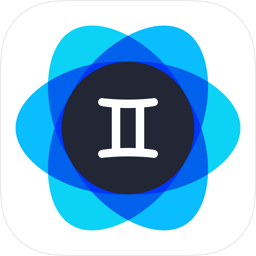
Snaha zachytit dokonalou fotografii vyžaduje spoustu času – a spoustu úložiště pro všechny tyto snímky. Pomocí aplikace Gemini Photos najdeš a odstraníš všechny zbytečné duplicitní a podobné fotky, které na tebe číhají v Camera Roll.
Stáhněte si v App Store
TouchRetouch:
Většina odborníků na úpravu fotografií se shoduje, že TouchRetouch je jednou z nejlepších retušovacích aplikací, které si můžete pro iPhone stáhnout.
Tato aplikace, která se umístila na prvním místě v App Store s pěti hvězdičkami a více než 11 000 recenzemi, obsahuje několik nástrojů, které vám pomohou odstranit prvky z fotografií pořízených iPhonem, včetně:
- Telefonní dráty a elektrické vedení
- Lidé
- Kožní vady
- Objekty vytvořené člověkem
Tato aplikace se od ostatních odlišuje funkcí odstranění čar jediným kliknutím, která obchází tradiční proces přesného a zdlouhavého retušování. Dalším snadným způsobem, jak odstranit objekty, je nástroj pro malování aplikace.
Jak odstranit nežádoucí objekty pomocí TouchRetouch
V aplikaci najdete spoustu snadno použitelných návodů, ale níže je uveden základní způsob odstranění objektů pomocí TouchRetouch:
- Otevřete aplikaci.
- Zvolte možnost Alba.
- Povolte aplikaci přístup do role fotoaparátu.
- Najděte fotografii, kterou chcete upravit.
- V levém dolním rohu obrazovky vyberte možnost Odstranění objektu.
- Přejeďte štětcem přes objekt, který chcete odstranit.
- Stiskněte tlačítko Přejít.
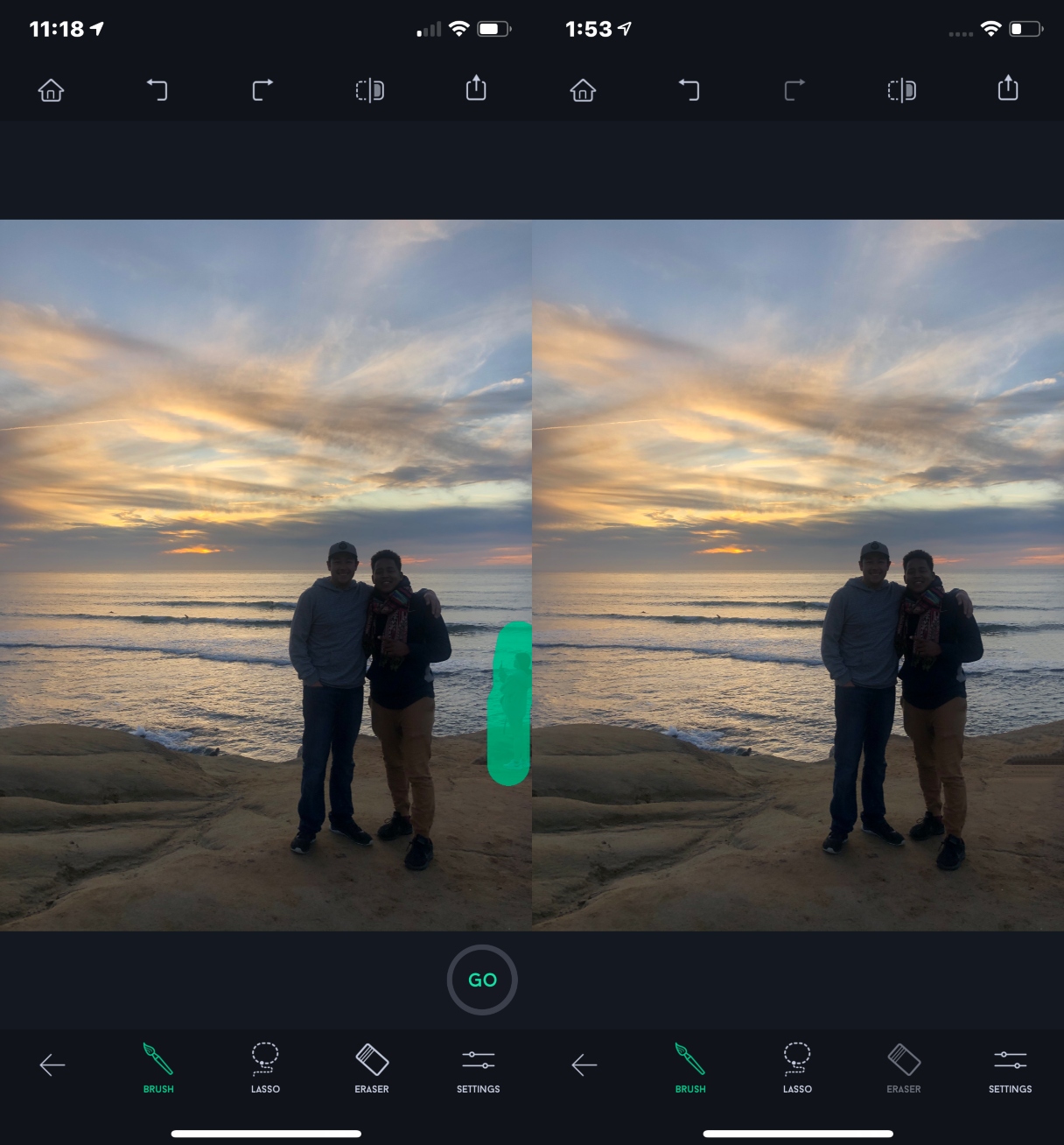
Aplikace TouchRetouch je k dispozici za 1,99 USD a obsahuje další nástroje pro odstraňování objektů, například laso a gumu. Nástroj štětec je však pravděpodobně tím nejlepším, který můžete použít, pokud jste začátečník.
TouchRetouch v App Store
Adobe Photoshop Fix:
Nechte se vyděsit zmínkou o aplikaci Photoshop. Tato aplikace je tak jednoduchá a snadno použitelná, jak jen to jde.
Ačkoli je tato aplikace součástí značky Adobe, můžete si ji stáhnout a získat přístup ke všem jejím funkcím pro úpravu fotografií zdarma. Kromě přesných retušovacích nástrojů, které dokáží odstranit objekty a opravit nežádoucí místa, obsahuje tato aplikace také:
- Vyhlazení obličeje, nástroj, který dokáže výrazně upravit rysy obličeje, například rozšířit úsměv nebo zeštíhlit lícní kosti
- Vyhlazení a záplata, nástroj, který smísí a opraví nedokonalosti pleti
- Vyhlazení, nástroj, který vyhladí nebo doostří vybrané oblasti fotografie
Jak opravit skvrnu na fotografii pomocí nástroje Photoshop Fix
Oprava nevzhledné skvrny na obličeji je jednoduchá, pokud budete postupovat podle níže uvedených pokynů:
- Otevřete aplikaci.
- Vytvořte si bezplatné uživatelské ID nebo se přihlaste přes Facebook či Google.
- Stiskněte symbol + v pravém horním rohu obrazovky.
- Zvolte možnost „V mém iPhonu“.
- Povolte aplikaci přístup do role Camera Roll.
- Najděte fotografii, kterou chcete upravit.
- Lokalizujte vadu, kterou chcete odstranit, přiblížením.
- Zvolte nástroj Léčení.
- Stiskněte symbol zaškrtnutí v pravém dolním rohu stránky.
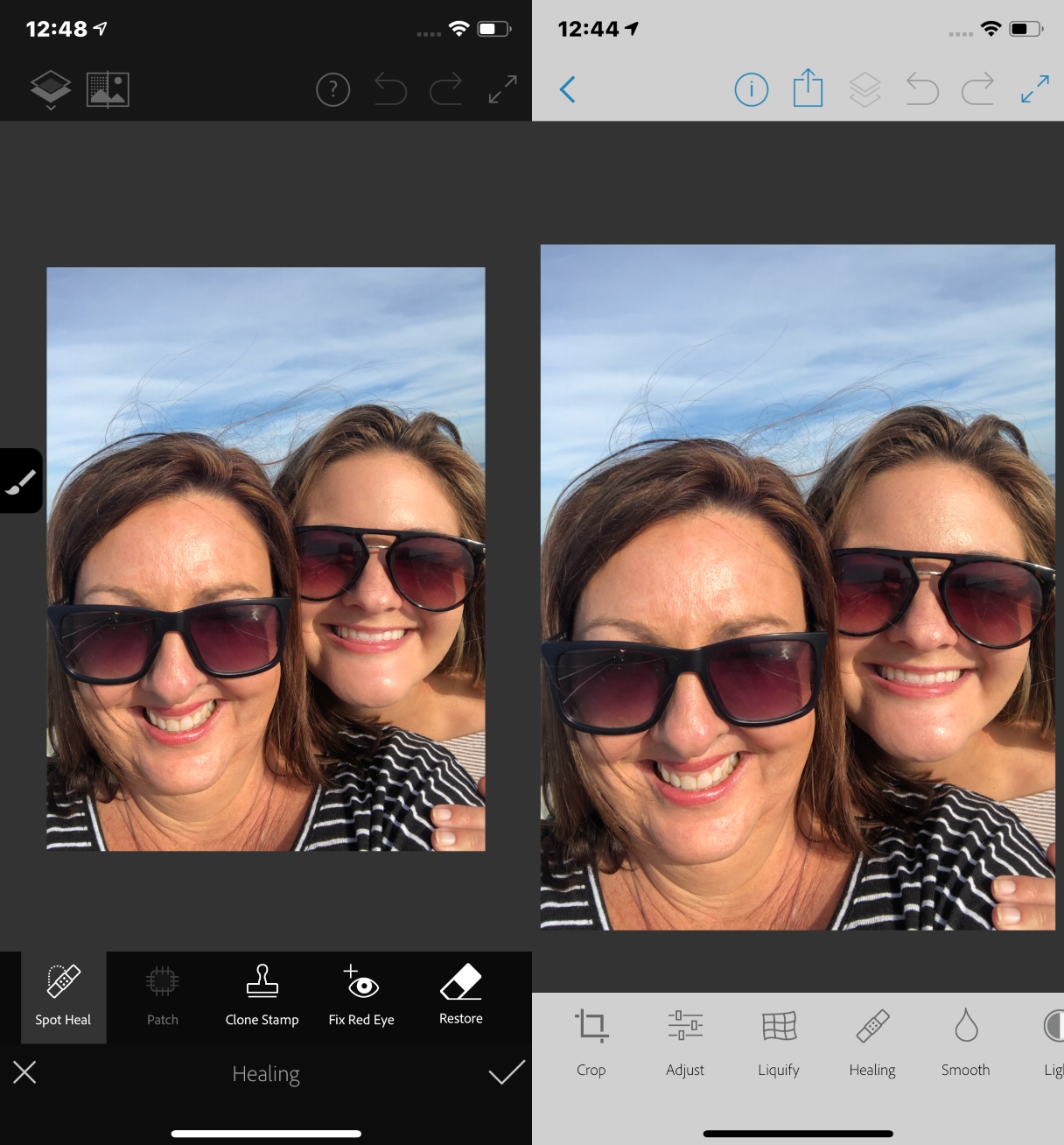
Pomocí nástroje léčení můžete opravit nejen skvrny, ale i poletující vlasy a dokonce i některé skvrny na košili. Následně použijte nástroj pro vyhlazení, abyste získali další špetku bezchybnosti.
Adobe Photoshop Fix v obchodě App Store
Airbrush: Pokud hledáte rychlé a snadné úpravy, pak je aplikace Airbrush tím pravým nástrojem pro vás.
Nejenže umí základní retušování a léčení skvrn, ale má také funkce na vyrovnání odstínu pleti a bělení zubů. Zde je několik dalších věcí, které umí:
- Zvětšit rty
- Zvýraznit a zvětšit oči
- Zvětšit nebo zeštíhlit jakýkoli rys obličeje
Jak vybělit zuby na fotografii pomocí aplikace Airbrush
Pokud jde o získání jasnějšího a bělejšího úsměvu, aplikace Airbrush to usnadňuje:
- Otevřete aplikaci.
- Vyberte knihovnu.
- Povolte aplikaci přístup do role Camera Roll.
- Najděte fotografii, kterou chcete upravit.
- Přibližte si zuby.
- Přejděte doprava na možnost Vybělit.
- V případě potřeby upravte velikost kartáčku pomocí možnosti Velikost.
- Přejeďte nástrojem po zubech.
- Stiskněte zaškrtávací políčko v pravém dolním rohu stránky.
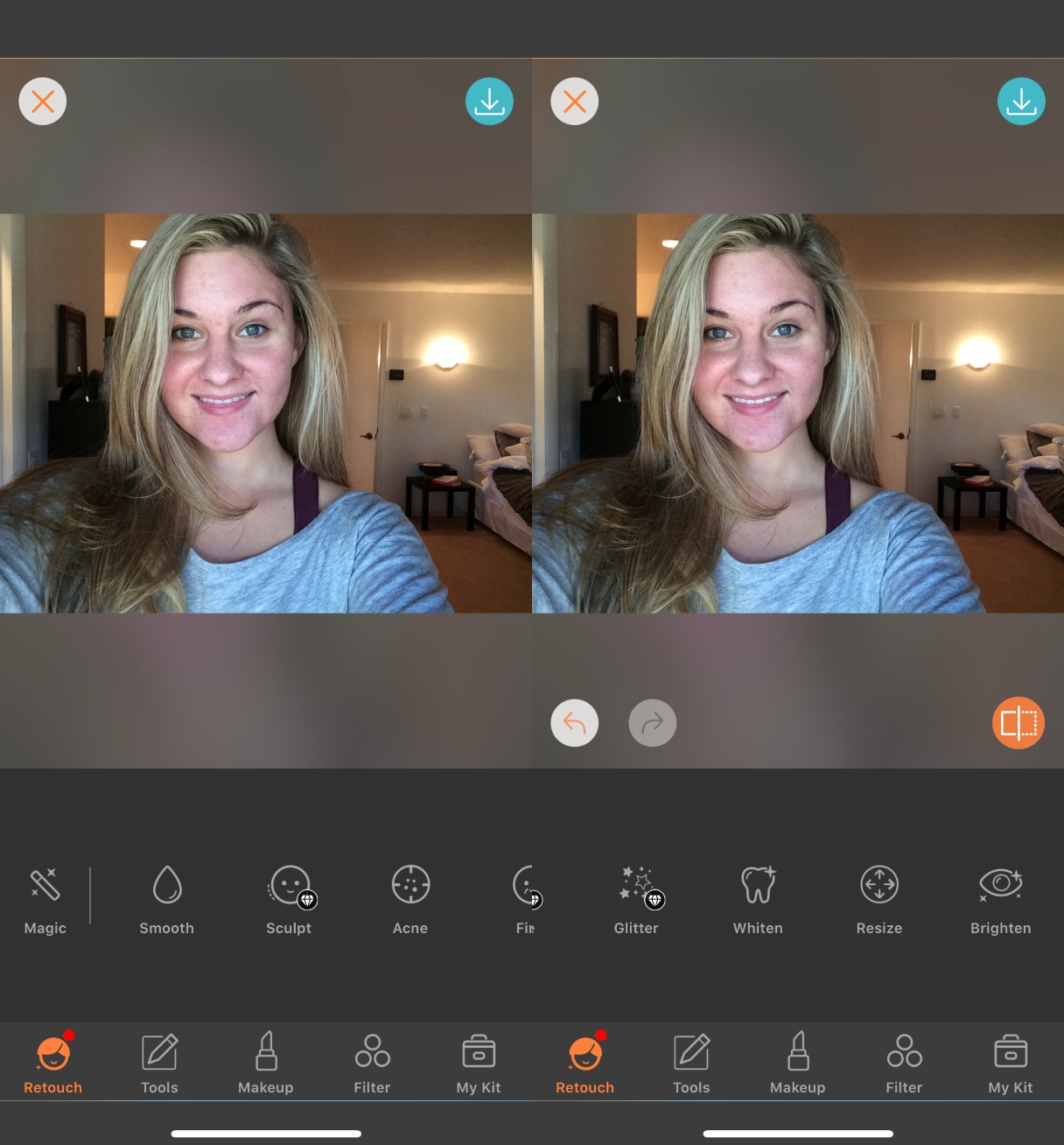
Tato aplikace je také ke stažení zdarma, ale obsahuje některé nákupy v aplikaci pro funkce, jako je zvýraznění a tvarování pleti.
Airbrush v App Store
FaceTune 2: Nejlepší úprava selfie
Jestliže nejste celebrita nebo influencer na sociálních sítích, pořídit selfie, se kterým budete spokojeni, se někdy může zdát nemožné. FaceTune 2 dokáže tyto fotografie povýšit na hollywoodskou úroveň tím, že:
- Vyhlazení pleti
- Výměna pozadí
- Zvýraznění očí
- Konturování rysů obličeje
Jak vyhladit pleť na fotce pomocí FaceTune 2
Stačí špatné osvětlení, aby vaše pleť vypadala trochu drsněji než obvykle. Vyhlaďte ji v aplikaci FaceTune 2 podle následujících pokynů:
- Otevřete aplikaci.
- Stiskněte ikonu obrázku v pravém horním rohu stránky.
- Uvolněte aplikaci přístup do role Camera Roll.
- Najděte a vyberte fotografii, kterou chcete upravit.
- Zvolte možnost Obličej.
- Zvolte možnost Automaticky.
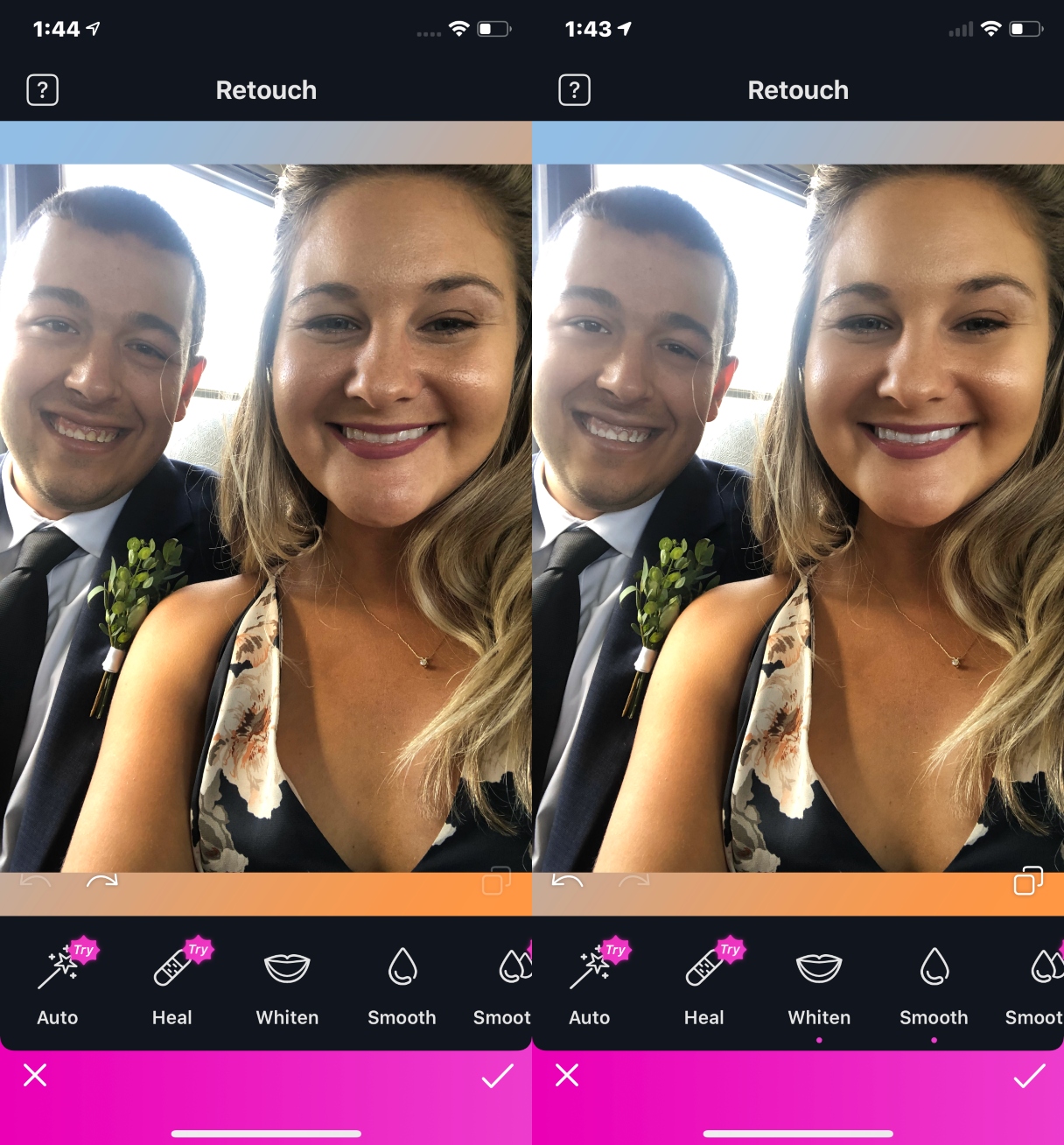
Možnost Automaticky automaticky vyhladí a vytvoří rovnoměrný tón pleti na obličeji, což představuje snadný způsob retuše fotografie. Pokud chcete více kutilskou verzi, stiskněte možnost Vyhladit a namalujte oblasti, které chcete vyhladit.
FaceTune 2 v obchodě App Store
Lensa: Oči jsou oknem do duše, takže pokud zveřejňujete selfie, chcete, aby vypadaly co nejlépe.
Aplikace Lensa pro úpravu fotografií je popisována jako nejlepší aplikace pro úpravu selfie na cestách. Obsahuje neuvěřitelné nástroje pro rozjasnění očí i:
- vyhladit pleť
- vyplnit rty
- dokonalé osvětlení obličeje
- rozmazat pozadí
Pokud nechcete dělat všechny úpravy sami, Lensa má také funkci Magic Correction, která za vás automaticky upraví různé oblasti fotografie.
Tato aplikace je ke stažení zdarma. Jedná se však o aplikaci založenou na předplatném. Můžete si ji vyzkoušet zdarma na sedm dní a poté stojí 29,99 dolaru ročně nebo 2,49 dolaru měsíčně. K dispozici jsou také nákupy v aplikaci pro další funkce a filtry.
Jak rozjasnit oči na fotografii pomocí aplikace Lensa
Po dodržení těchto jednoduchých pokynů pro rozjasnění očí pomocí aplikace Lensa budou vaše oči zářit:
- Otevřete aplikaci.
- Stiskněte symbol + ve středu dolní části stránky.
- Povolte aplikaci přístup do role fotoaparátu.
- Najděte fotografii, kterou chcete upravit.
- Zvolte možnost Tvář.
- Přejděte dolů na položku Kontrast očí.
- Nastavte kontrast podle svých preferencí.
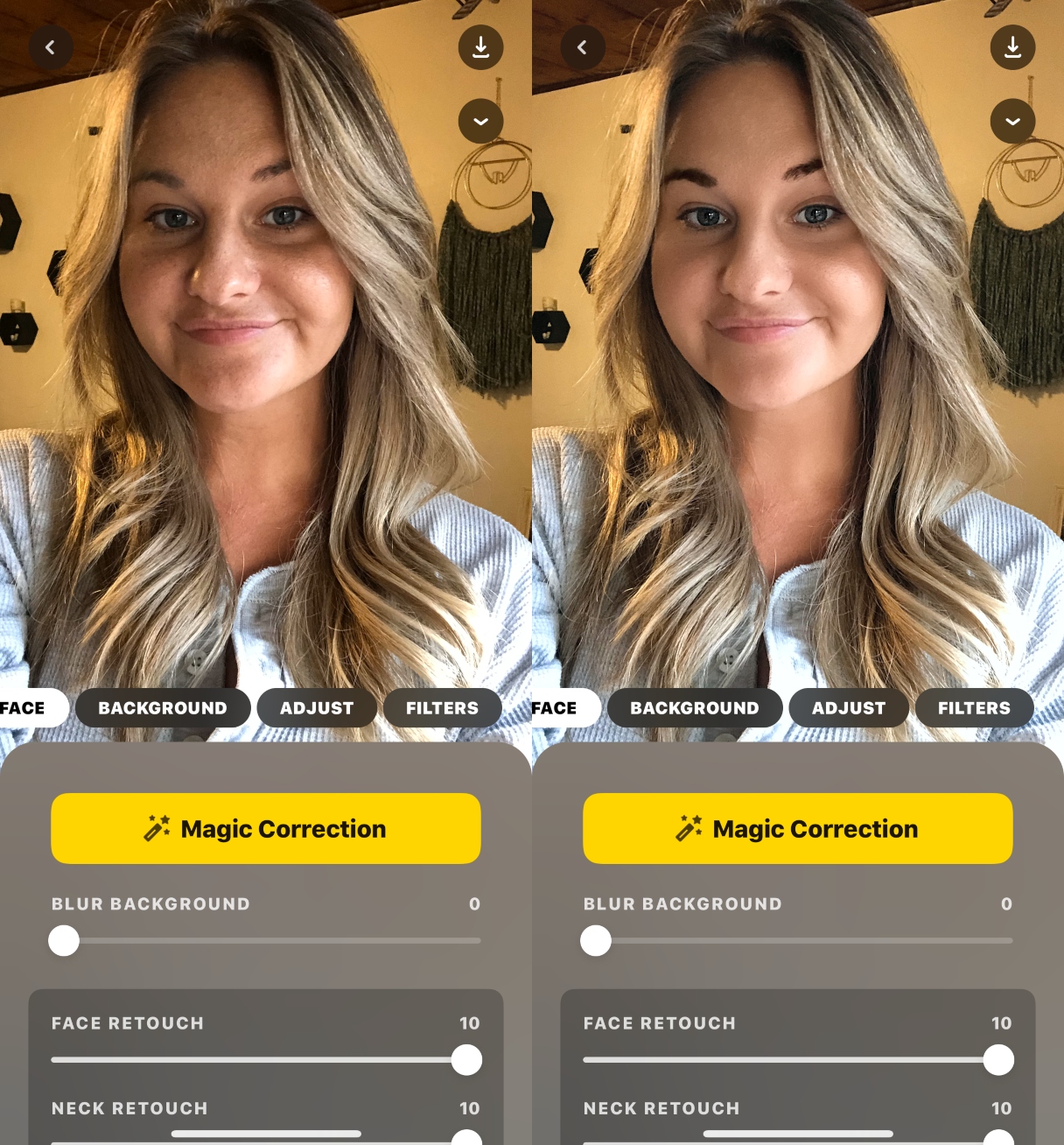
Lensa v App Store
Přestože budou vždy existovat kontroverze ohledně příliš retušovaných fotografií, každý chce stále vypadat co nejlépe. Ať už chcete odstranit telefonní sloup, abyste lépe viděli západ slunce, nebo opravit nevzhlednou vadu na jinak skvělém snímku, výše uvedené aplikace vám pomohou cítit se jistěji v tom, co zveřejníte.